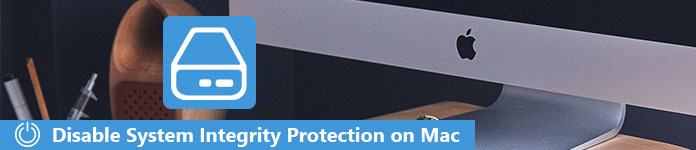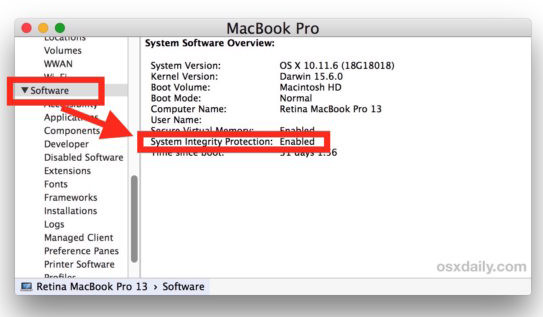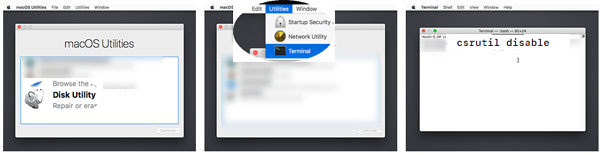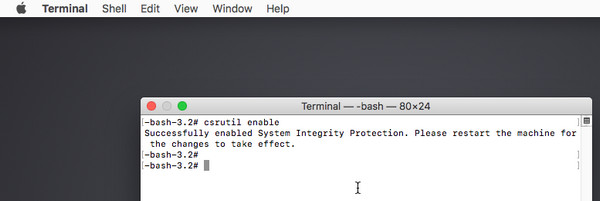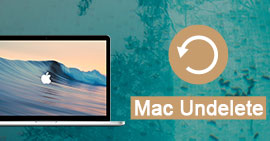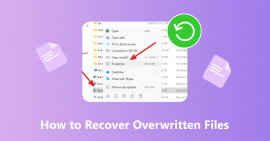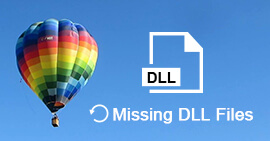Sistem Bütünlüğü Koruması İzin Kısıtlamalarını Kaldırır / Korur
Özet
Mac OS X El Capitan veya sonraki sürümlerinizde Mac Veri Kurtarma gibi üçüncü taraf uygulamaları kullanmaya çalıştığınızda ve reddedildiğinde, öncelikle Sistem Bütünlüğü Korumasını devre dışı bırakmalısınız. Bu sayfa sizin için ayrıntıları listeleyecektir.
Mac'te Mac Data Recovery gibi üçüncü taraf uygulamaları ilk kez yüklediğinizde, bir kenara bırakıldığını göreceksiniz, "Başlangıç diski Mac'inizde 'Sistem Bütünlüğü Koruması tarafından korunuyor." Veri kurtarma için lütfen devre dışı bırakın. tamamen."
Sistem Bütünlüğü Koruması nedir? Mac'inizde Sistem Bütünlüğü Koruması nasıl devre dışı bırakılır? Sistem Bütünlüğü Korumasını kaldırmanızın bir önemi var mı?
Aşağıdaki açıklamada, Sistem Bütünlüğü Koruması ve Sistem Bütünlüğü Koruması'nın nasıl devre dışı bırakılacağı / etkinleştirileceği ile ilgili ayrıntılı bilgileri sunacağız.
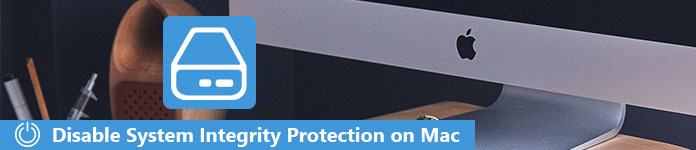
Sistem Bütünlüğü Korumasını Devre Dışı Bırak
Ön okuma: Sistem Bütünlüğü Koruması ne işe yarar?
Sistem Bütünlüğü Koruması (SIP), Mac'inizi kötü amaçlı yazılımlardan korumak için Mac OS X El Capitan ve sonraki sürümlerinde bulunan bir güvenlik teknolojisidir.
Sistem Bütünlüğü Korumasından önce, kök kullanıcının aşağıdaki gibi herhangi bir sistem klasörüne veya uygulamasına erişim / değişiklik yapma / üzerine yazma kısıtlamaları vardı.
► / Sistem
► / usr
► / bin
► / sbin
► OS X ile önceden yüklenmiş uygulamalar
Özellik tanıtıldığında, ana dizinin dışındaki bazı korumalı sistem klasörlerini veya dosyaları değiştirmeye dayanan yedekleme ve geri yükleme araçları gibi bazı uygulamalar artık çalışmaz, çünkü bu tür yazılımların yüklenmesini veya çalıştırılmasını engeller. Uygulamaları kullanmak için Mac'inizde Sistem Bütünlüğü Korumasını devre dışı bırakmanız gerekir.
Ancak, Sistem Bütünlüğü Korumasını devre dışı bırakmak Mac'inize zarar verir mi?
Aslında değil.
Sistem Bütünlüğü Korumasını devre dışı bırakırsanız, El Capitan'dan önceki OS X sürümleriyle aynı koruma düzeyine sahip olursunuz. SIP yüksek güvenlik seviyesidir.
Ayrıca, Mac Veri Kurtarma veya diğer benzer üçüncü taraf uygulamalarından çıktıktan sonra Sistem Bütünlüğü Korumasını yeniden etkinleştirebilirsiniz.
Sistem Bütünlüğü Koruması hakkında temel bir bilgi edindikten sonra, üçüncü taraf uygulamaları özgürce kullanmak için Sistem Bütünlüğü Korumasını kontrol etmek ve devre dışı bırakmak / etkinleştirmek için bir sonraki bölümü hareket edelim.
Adım adım kılavuz: Sistem Bütünlüğü Koruması nasıl kontrol edilir?
Sistem Bütünlüğü Korumasının etkin olup olmadığından emin olmayanlar için önce durumunu kontrol edebilirsiniz.
1"/ Applications /" klasörünü açın ve "Utilities /" e gidin.
2 "Sistem Bilgileri" ni açın ve "Yazılım" seçeneğini seçmek için sol taraftaki listeyi aşağı kaydırın.
3Sağ taraftaki "Sistem Bütünlüğü Koruması" na gidin ve durumunun "Etkin" veya "Devre dışı" olduğunu görün.
"Etkin", Sistem Bütünlüğü Korumasının açık olduğu anlamına gelir.
"Devre Dışı", Sistem Bütünlüğü Korumasının kapalı olduğunu gösterir.
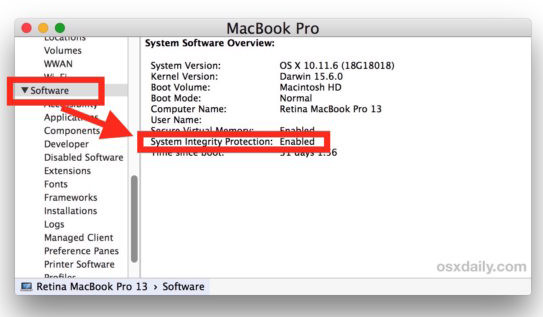
Sistem Bütünlüğü Koruması etkinse, devre dışı bırakmak için sonraki bölümü takip etmeniz yeterlidir.
Adım adım kılavuz: Sistem Bütünlüğü Koruması nasıl açılır / kapatılır?
Veri Kurtarma gibi üçüncü taraf uygulamaları kullanmak için Sistem Bütünlüğü Korumasını devre dışı bırakmak için aşağıdaki adımları izlemeniz yeterlidir.
1Mac'i kurtarma moduna getirin
Açıldığında Mac'inizi yeniden başlatmak için Mac'inizi açın. Ekranınızda Apple logosunu veya dönen küreyi gördüğünüzde, "Command" + "R" tuşlarını aynı anda basılı tutmanız yeterlidir. Mac'inizin İnternet bağlantısına bağlanmaya çalıştığını görebilirsiniz.

2Sistem Bütünlüğü Korumasını Devre Dışı Bırak
Açılır pencerede, "Disk İzlencesi"> "Yardımcı Programlar"> "Terminal"> Kurtarma ortamına komut satırını yazın, "csrutil devre dışı" ve Enter tuşuna basın.
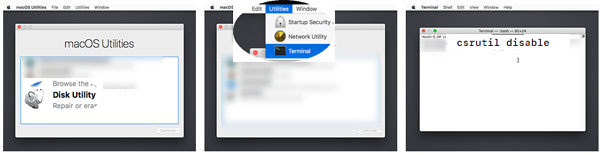
Ardından Veri Kurtarma'yı kapatın ve Mac'inizi yeniden başlatın; yeni Sistem Bütünlüğü Koruması ayarı geçerli olacaktır.
3Benzer şekilde, uygulama uygulamasını tamamladıktan sonra, kurtarma ortamında "csrutil enable" komutunu girerek Sistem Bütünlüğü Korumasını açmanız gerekir.
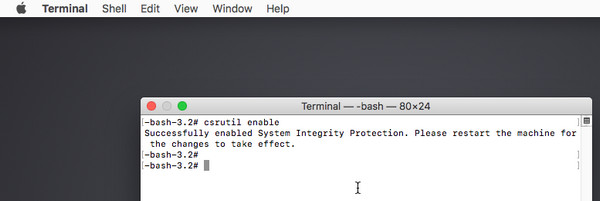
Ardından, ayarların çalışmasını görmek için Mac durumunuzu kontrol edebilirsiniz.
Kaçırmayın: Mac USB sürücüden nasıl önyüklenir.
Teknik detaylar: Aiseesoft Mac Veri Kurtarma% 100 güvenlidir
Rağmen Aiseesoft Mac Veri Kurtarma kullanmak için Sistem Bütünlüğü Korumasını kapatmanızı gerektirir; Mac'inize zarar vermeden kullanmak% 100 güvenlidir.
Veri kurtarma için yalnızca Mac'inizdeki verileri okuma ve tarama yetkisi gerekir. Mac'inizin diskteki hiçbir bölümünü değiştirmez, eklemez veya silmez. Aiseesoft Mac Veri Kurtarma'yı özgürce kurabilir ve kullanabilirsiniz.
Sıcak hatırlatma: Kayıp verilerinizi geri yüklemek için Mac Veri Kurtarma'yı kullandıktan sonra, Mac'inizin değişiklik yapmasını önlemek için Sistem Bütünlüğü Korumasını yeniden etkinleştirmek için yukarıda belirtilen adımları izlemeniz daha iyi olur.
Bu yazı hakkında ne düşünüyorsunuz?
Mükemmel
Derecelendirme: 4.8 / 5 (172 oylarına dayanarak)